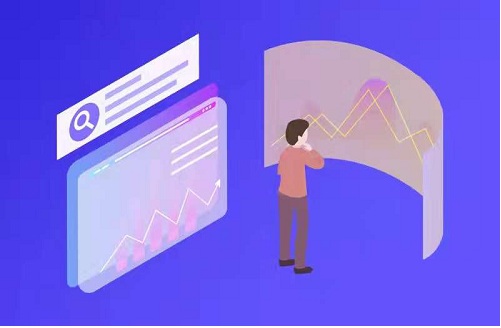CAD标注尺寸和实际尺寸不一样怎么修改?
发布日期: 2023-04-25 22:29:26 来源: 软服之家
 (资料图)
(资料图)
在绘图过程中进行CAD尺寸标注时,发现CAD标注尺寸和实际尺寸不一样怎么办呢?这个问题相信很多设计师小伙伴都遇到过,那么,本文小编就来给大家分享一下浩辰CAD软件中CAD标注尺寸和实际尺寸不一样的解决办法。
CAD标注尺寸和实际尺寸不一样解决办法:
在浩辰CAD软件中打开图纸文件,小编下面以矩形为例,如下图中的矩形通过测量可以看到其实际尺寸为:100,而CAD标注尺寸却为:1000。
出现这个问题一般是由于CAD标注比例设置错误而导致的,只需要将其修改正确即可。具体操作步骤如下:
首先选中需要修改的CAD尺寸标注,在左侧特性栏中查看其使用的标注样式。如下图所示:
输入命令快捷键:D,点击回车键确认,即可调出【标注样式管理器】,在样式列表中选中需要修改的标注样式,点击【修改】。如下图所示:
在调出的【修改标注样式】对话框中,切换至【主单位】选项卡,将测量单位比例因子修改为:1,最后点击【确定】,点击【关闭】。如下图所示:
此时图纸中的CAD尺寸标注如下图所示:
本文小编给大家分享了浩辰CAD软件中CAD标注尺寸和实际尺寸不一样的原因及解决办法,各位设计师小伙伴在CAD设计过程中遇到此问题可以参考上述步骤来解决哦~想要了解更多CAD教程请持续关注浩辰CAD软件官网教程专区。
关键词:
相关内容
- CAD标注尺寸和实际尺寸不一样怎么修改?
- 阿托品滴眼液上市申请获受理,兴齐眼药股价闻声涨停 临床试验随访时间仅是已上市药物的四分之一 每日热议
- 每日关注!正式宣布!80岁高龄再战总统大选,70%受访者不支持,拜登底气何在,胜算几何?
- 直击股东大会丨鹏鼎控股董事长沈庆芳回应单一大客户占比超50%:最重要的是能满足客户需求 天天微资讯
- 动态:下沉市场竞速“万店计划” 沪上阿姨计划2023新增门店3000家
- 贵州茅台一季度营收净利均增两成 直销渠道收入逼近批发代理渠道,“i茅台”收入近50亿
- 中科曙光一季度营业收入22.98亿元
- 汽车信息: 2019丰田C-HR评论 将风格放在首位
- 2023年河南省职业教育活动周清单来了!这些活动等你参加_环球观察
- 今日热闻!就业增长,如何与经济发展互促共进?
- 思维列控一季度营收净利双增 应收账款持续高企或成隐患
- 被微软总裁点名!这家中国AI研究院 什么来头?
- 《复仇者联盟4》浩克的意识被覆盖,成了班纳博士的记忆
- 辽宁:培育壮大各类经营主体|每日快报
- 全球速讯:北京银行上海分行创新产品赋能科创企业
- 环球热头条丨联手科技孵化器——上海农商银行大力支持早期“硬科技”企业发展
- 如何逆转“心脏年龄”?听听专家怎么说 速看料
- 第十一期医院经济管理沙龙在北京举办_世界快资讯
- 环球热推荐:华昌达2022年归母净利润同比增长209.67%
- ESPN列曼城剩余三项赛事夺冠概率:欧冠近五成,足总杯联赛超75% 环球速看